Die beste Windows 11-Backup-Software im Jahr 2022, 3+ empfohlene Tools
Egal wie fortschrittlich die Technologie ist, sie kann böse Wendungen nehmen und Sie sind möglicherweise nur einen Schritt davon entfernt, Ihre Dateien zu verlieren.
Festplatten sind beispielsweise dafür bekannt, dass sie abstürzen, und die heutige Ransomware kann den Zugriff auf den Inhalt eines Computers unzugänglich machen.
Da digitale Inhalte sowohl für Unternehmen als auch für persönliche Vermögenswerte wie Videos, Fotos und Musik immer wichtiger werden, ist es klar, dass der Schutz aller Daten mit Backup-Software wichtiger denn je ist.
Warum Backup-Software verwenden?
Es gibt viele Gründe, warum Sie Backup-Software verwenden müssen. Ihr Gerät könnte gestohlen werden, Ihre Festplatte könnte unerwartet abstürzen oder Sie könnten Opfer von Malware werden.
Wenn Sie nicht riskieren möchten, alle Ihre Daten zu verlieren, sollten Sie die Verwendung von Backup-Software in Betracht ziehen, vorzugsweise cloudbasierte, da diese sicherer sind als physische Backup-Geräte.
Die Entscheidung, alles auf einer externen Festplatte zu speichern, reicht nicht aus, um Ihre Daten zu schützen. Physische Speichergeräte können ebenso anfällig für Schäden durch menschliches Versagen oder Viren sein wie Ihr PC.
Obwohl es niemandem wirklich Spaß macht, die Systeme, Dokumente und Mediendateien seines Computers zu sichern, kann Ihnen dies auf jeden Fall eine Menge Ärger ersparen.
Mittlerweile gibt es viele Backup-Programme, mit denen Sie automatisch alle Ihre Informationen im Hintergrund kopieren können, während Sie arbeiten.
![3+ 适用于 Windows 11 的最佳备份软件 [2022 教程]](https://img.php.cn/upload/article/000/000/164/168252252972816.png)
Ob Sie also ein Unternehmen leiten oder nur ein privater PC-Benutzer sind, ist es von entscheidender Bedeutung, eine Art Backup für alle Ihre Dokumente und Daten zu verwenden.
Diese fünf Apps können sich für Sie um Ihr System kümmern, sodass Sie sich nie wieder Sorgen machen müssen, dass alle Ihre Informationen verloren gehen.
Was ist die beste Backup-Software für Windows 11?
Uranium Backup – Der beste Allrounder
![3+ 适用于 Windows 11 的最佳备份软件 [2022 教程]](https://img.php.cn/upload/article/000/000/164/168252253053319.png)
Wenn Sie auf der Suche nach einer zuverlässigen Backup-Software für Ihre persönlichen und geschäftlichen Daten sind, können Sie mit Uranium Backup nichts falsch machen.
Selbst in der kostenlosen Version hilft Ihnen dieses Tool bei der Durchführung vollständiger Datei- und Ordnersicherungen, inkrementeller Sicherungen und sogar differenzieller Sicherungen.
Es ist ein sehr effizientes und leistungsstarkes Tool mit automatischer Backup-Funktion und ist auch mit Windows Server kompatibel.
Mit dieser Lösung können Sie Daten von einem lokalen Laufwerk oder Netzwerk auf ein beliebiges Massenspeichergerät kopieren.
Wenn Sie sich Sorgen um die Sicherheit machen, machen Sie sich keine Sorgen! Dies liegt daran, dass Uranium Backup eine AES-256-Bit-Verschlüsselung anwenden kann, um Ihre Daten sicher zu speichern.
Beim Sichern von Dateien kann auch die Zip64-Komprimierung ausgeführt werden, sodass Sie viel Platz auf Ihrem Sicherungslaufwerk sparen können.
Wenn Sie viele Quellen sichern müssen, ist es sehr schwierig, diese manuell durchzuführen. Mithilfe des Planungssystems in dieser Lösung können Sie jedoch automatisch Aktionen für jedes Datum und jede Uhrzeit programmieren.
Für alle erweiterten Funktionen wie Cloud-Backup, Datei- und Ordnersynchronisierung oder Drive Image-Backup müssen Sie eine Premium-Version wie Uranium Backup Base erwerben.
Tatsächlich gibt es nicht weniger als sieben Versionen mit unterschiedlichem Komplexitäts- und Serviceniveau. Schauen Sie sich also auf der Website um, um herauszufinden, welche Version Ihren Anforderungen am besten entspricht.
Bitte beachten Sie, dass für die kostenlose Testversion weder eine Registrierung noch eine Kreditkarte erforderlich ist, sodass Sie es sofort testen können.
Schauen Sie sich die Besten Funktionen von Uranium Backup an:
- Automatische und geplante Sicherungen
- Vollständige AES-256-Bit-Datenverschlüsselung
- Sichern Sie alle Daten auf lokalen oder Netzwerkquellen auf jedem externen Massenspeichergerät.
- Verwenden Sie die Basisversion kann Backups in der Cloud speichern und Datei- und Ordnersynchronisierung sowie Drive Image Backup durchführen
- Sehr benutzerfreundliche Oberfläche, die jeder nutzen kann
Uranium Backup
Verwenden Sie diese ausgefeilte Backup-Lösung. Schützen Sie alle Ihre Daten mit AES 256 -Bit-Verschlüsselung auf jedem Support.
Kostenlose TestversionWebsite besuchenAcronis Cyber Protect Home Office – Perfekt für den Heimgebrauch
![3+ 适用于 Windows 11 的最佳备份软件 [2022 教程]](https://img.php.cn/upload/article/000/000/164/168252253068817.png)
Acronis bietet eines der benutzerfreundlichsten und funktionsreichsten Backup-Programme für Heimanwender.
Sein Lösungsdienst Cyber Protect Home Office (ehemals True Image) ist in der Lage, eine vollständige Disk-Image-Kopie für ultimativen Schutz vor Katastrophen zu erstellen.
Acronis True Image kombiniert Backup, Festplattenklonen, Notfallfestplattenerstellung und weitere Systemdienstprogramme und Festplatten-Tools.
Dieses Programm bringt einige einzigartige Funktionen in die Backup-Software, darunter mobiles Backup und Facebook.
Es verfügt über die am besten zugängliche Benutzeroberfläche, andererseits ermöglicht es Experten einen detaillierten Einblick in einige sehr detaillierte Backup-Optionen.
Die Lernkurve dieser Lösung ist sehr steil, da die Benutzeroberfläche modern, benutzerfreundlich und unkompliziert ist und nur einen Klick erfordert.
Das Programm verfügt außerdem über ein Tool zum Archivieren und Analysieren großer Dateien, auf das Sie über eine spezielle Schaltfläche auf der Benutzeroberfläche zugreifen können.
Darüber hinaus besteht die Möglichkeit, Ihr Backup mit einem Passwort zu verschlüsseln, sodass Sie sicherstellen können, dass nur Sie darauf zugreifen können.
Schauen Sie sich die besten Funktionen zum Schutz Ihres Systems an:
- Standardmäßig wählt dieses Tool den gesamten PC als Backup-Quelle aus
- Sie können zu einem bestimmten Laufwerk, einer Datei, einer Partition oder einem Ordner wechseln
- Geschätzter Speicherplatzbedarf für das ausgewählte Backup
- Sie können das Backup auch mit einem Passwort verschlüsseln
- Sobald das Backup abgeschlossen ist, werden Ihnen zwei Optionen angezeigt: „PC wiederherstellen“ und „Dateien wiederherstellen“
Acronis Cyber Protect Home Office
Verwenden Sie ein benutzerfreundliches und schnelles Tool, um Ihr System sicher zu sichern und Ihre Daten mit einem Passwort zu schützen.
Preis prüfenWebsite besuchenParagon Backup & Recovery Advanced – benutzerfreundliche und schnelle Lösung
![3+ 适用于 Windows 11 的最佳备份软件 [2022 教程]](https://img.php.cn/upload/article/000/000/164/168252253079658.jpg)
Paragon Backup & Recovery Advanced ist ein benutzerfreundliches Tool mit einem Assistenten, der Sie durch die gängigsten Backups führt planen.
Beachten Sie, dass das Unternehmen es aktiv aktualisiert, sodass es jetzt die Premium-Version erreicht, die Windows 11 unterstützt.
Die Software verfügt außerdem über erweiterte Funktionen für begeisterte Benutzer, darunter die leistungsstarken Datenträgerverwaltungstools und Backup-Planungsoptionen von Paragon: tägliche, bedarfsgesteuerte, wöchentliche und einmalige Sicherung.
Wenn Sie versuchen, Ihr gesamtes System wiederherzustellen, warnt Sie die Software, dass Sie hierfür am besten externe Wiederherstellungsmedien verwenden.
Sie wissen, dass jeder Sicherungsvorgang Zeit braucht, aber mit diesem Tool können Sie die geschätzte Zeit sehen, sodass Sie zwischendurch andere Dinge erledigen können.
Allerdings ist die Software sehr schnell. Es kann in etwa 5 Minuten ein 15-GB-Backup erstellen, dies hängt jedoch auch von der Geschwindigkeit des Laufwerks ab.
Schauen Sie sich die Besten enthaltenen Funktionen an:
- Dieses Tool hat im Vergleich zur Vorgängerversion enorme Verbesserungen in Benutzerfreundlichkeit und Leistung erfahren
- Seine Benutzeroberfläche wurde komplett überarbeitet und ist jetzt benutzerfreundlicher als je zuvor. Einfach
- Das Die Benutzeroberfläche verfügt über drei Registerkarten: Home, Main und X-View.
- Während der Backup-Erstellung erhalten Sie eine geschätzte Backup-Zeit.
- Für Backups erstellt Paragon eine virtuelle Festplatte, die alle Ihre Daten enthält Erweitert
Preis prüfen
Website besuchenStellar Data Recovery – Perfekt zum Wiederherstellen von Dateien![3+ 适用于 Windows 11 的最佳备份软件 [2022 教程]](https://img.php.cn/upload/article/000/000/164/168252253154837.jpg) kann verlorene oder gelöschte Dateien problemlos von der Festplatte Ihres Computers oder einem anderen externen Speichergerät wiederherstellen.
kann verlorene oder gelöschte Dateien problemlos von der Festplatte Ihres Computers oder einem anderen externen Speichergerät wiederherstellen. Eine der effektivsten Funktionen dieses Tools ist die Dateisuche. Sie können nach Namen, Typ, Zielordner oder Zielordner auf einem logischen Laufwerk suchen und dabei die Option „Gelöschte Dateien/Vorhandene Dateien“ aktivieren. Es gibt zwei Scanebenen: schnell und gründlich. Wenn das Tool nach einem Schnellscan die erforderlichen Informationen nicht finden kann, wechselt es automatisch in den Deep-Scan-Modus.
Darüber hinaus ist eine Datenwiederherstellung von CF-Karten, Flash-Speicherkarten, SD-Karten (Mini-SD, Micro-SD und SDHC) und Minidisk möglich.
Apropos Thema: Sie können auch Daten von tragbaren Geräten wie Fotos oder Camcordern wiederherstellen, solange die Daten intern auf der Speicherkarte gespeichert sind.
Das Tool unterstützt mehr als 300 Dateitypen, daher wird es schwierig sein, es mit einigen nicht erkennbaren Daten in Frage zu stellen.
Wenn Sie das Sahnehäubchen wollen, wissen Sie, dass Stellar Data Recovery auch eine E-Mail-Wiederherstellung durchführt, was eine wertvolle Funktion für jeden ist, der in diese Situation gerät.
Das Folgende sind die
wichtigsten Funktionen:
- Gelöschte Dateien wiederherstellen (einschließlich Multimediadateien)
- Unterstützt über 300 Dateitypen
- Dateien von tragbaren Geräten wiederherstellen (vorausgesetzt, die Daten sind auf der Speicherkarte gespeichert)
- Daten von einer beschädigten Festplatte wiederherstellen
- Benutzerdefinierte Dateisortierung
- E-Mail-Wiederherstellung
Stellar Data Recovery
Wenn Sie kein Backup durchgeführt haben und Ihre Dateien verloren haben, stellt dieses Tool Ihre Daten schnell und sicher wieder her.
Preis prüfenWebsite besuchenAOMEI Backup Pro – Ideal für den professionellen Einsatz
![3+ 适用于 Windows 11 的最佳备份软件 [2022 教程]](https://img.php.cn/upload/article/000/000/164/168252253157098.jpg)
AOMEI Backupper ist eines der besten Backup-Softwaretools auf dem Markt, das zum Schutz Ihrer wichtigen Dateien und Ihres Betriebssystems entwickelt wurde.
Sie sollten wissen, dass AOMEI seine Dienste und Produkte kontinuierlich verbessert hat, um Ihnen mit jeder neuen Version fortschrittlichere und effektivere Funktionen zu bieten.
Sie können ein Netzwerklaufwerk als Ziel und mehrere Dateien auf dem NAS als Sicherungsquelle auswählen.
Wenn das System eine hohe Auflösung hat, können Sie den Computer aus dem Ruhe- oder Wachmodus wieder aufnehmen, um geplante Aufgaben auszuführen und das USB-Verbindungsfenster zu optimieren.
Es besteht auch die Möglichkeit, die Berechnungsmethode der Run-Anwendung einmal täglich zu optimieren, um die Berechnungszeit mit der Computerzeit zu synchronisieren.
Wie Sie sehen, ist die Lösung hochgradig anpassbar und Sie können Ihr Backup-Schema sogar optimieren, um alte Backups basierend auf definierten Parametern automatisch zu löschen.
Das klingt alles kompliziert, aber wenn es um die Benutzeroberfläche geht, finden Sie eine einfache und benutzerfreundliche Benutzeroberfläche, auf die Sie intuitiv zugreifen können.
Hier sind die wichtigsten Funktionen:
- System, Partition, Festplatte und Dateien sichern und wiederherstellen
- Klonen Sie Ihre Festplatte oder Partition
- Stellen Sie den PC für geplante Aufgaben aus dem Schlaf-/Wachmodus wieder her
- Delta-Backup verwalten & Automatisches Backup
- Einfache und benutzerfreundliche Oberfläche
AOME Backup Pro
Wenn der Backup-Prozess kompliziert erscheint, holen Sie sich dieses großartige Tool von AOMEI, um die Arbeit zu vereinfachen.
Preis prüfenWebsite besuchenF Backup – Tolles kostenloses Tool
![3+ 适用于 Windows 11 的最佳备份软件 [2022 教程]](https://img.php.cn/upload/article/000/000/164/168252253195125.png)
F Backup ist eine Backup-Lösung mit einfachen Plänen und einfachen Modi, die die Verwendung für jedermann sehr einfach macht.
Obwohl es nicht über so viele Funktionen verfügt wie die anderen Backup-Tools auf dieser Liste, ist es ein sehr leistungsstarkes Backup-Dienstprogramm.
Mit dem Wo/Was/Wie/Wann-Sicherungsassistenten können Sie Ihre Dateien sofort sichern, was Anfängern die Arbeit erleichtert.
Eine wichtige Funktion dieses Tools ist, dass Sie viele Backup-Ziele verwenden können, einschließlich externer Laufwerke und sogar Online-Speicher.
Natürlich benötigen Sie hierfür auch einen Cloud-Speicherdienst wie Google Drive oder Dropbox, aber da Sie höchstwahrscheinlich bereits einen nutzen, wird die Integration ein Kinderspiel sein.
Sobald Sie die Sicherung durchgeführt haben, verfügt das Tool außerdem über einen Wiederherstellungsassistenten, der Sie mit nur wenigen Klicks durch die Wiederherstellung Ihrer Daten führt.
Schließlich ist es zwar nicht funktionsreich, aber kostenlos, sodass Sie es ausprobieren können, ohne Ihr Budget zu sprengen.
Hier sind die wichtigsten FBackup-Funktionen:
- Exakte Kopien von Dateien mit der Spiegelsicherungsoption
- Schutz vor Ransomware
- Benutzerfreundliche Benutzeroberfläche und hilfreiche Assistenten
- Mehrere Sicherungsziele, einschließlich externer Laufwerke, CD/DVD DVD, Online
- Sicherung direkt auf Google Drive oder Dropbox in der Cloud
⇒Holen Sie sich FBackup
Wie sichere ich meine Dateien unter Windows 11?
Die Verwendung einer Sicherungssoftware ist eine sicherere Option, Sie können jedoch auch den Dateiversionsverlauf (Windows 11-Einstellungen) verwenden, um Ihre Daten zu sichern.
- Gehen Sie zu Star und klicken Sie im Menü auf Einstellungen.
![3+ 适用于 Windows 11 的最佳备份软件 [2022 教程]](/static/imghw/default1.png)
- Wählen Sie links den Abschnitt „Konten“ und rechts Windows-Sicherung aus.
![3+ 适用于 Windows 11 的最佳备份软件 [2022 教程]](/static/imghw/default1.png) Standardmäßig ist OneDrive als Sicherungsoption eingestellt, Sie können jedoch auf Synchronisierungseinstellungen verwalten klicken, um die Einstellungen anzupassen.
Standardmäßig ist OneDrive als Sicherungsoption eingestellt, Sie können jedoch auf Synchronisierungseinstellungen verwalten klicken, um die Einstellungen anzupassen. -
![3+ 适用于 Windows 11 的最佳备份软件 [2022 教程]](/static/imghw/default1.png) Sie können entscheiden, wie oft Sie Backups von welchen Ordnern synchronisieren möchten und wie lange Sie Dateien aufbewahren möchten, bevor Sie sie löschen.
Sie können entscheiden, wie oft Sie Backups von welchen Ordnern synchronisieren möchten und wie lange Sie Dateien aufbewahren möchten, bevor Sie sie löschen. - Der Dateiversionsverlauf archiviert jetzt Ihre Daten. Mit dieser Windows-Einstellung können Sie die Sicherungsoptionen nach Bedarf ändern, z. B. wie oft Dateien gesichert werden oder welche Ordner gesichert werden.
Der Dateiversionsverlauf funktioniert jedoch nur mit externen Festplatten oder Netzwerkspeicherorten und kann nur ganze Ordner sichern. Daher ist die Wahl einer Sicherungssoftware letztendlich die klügere Wahl.
Das sind die besten Backup-Tools für Windows 11, jedes davon vollgepackt mit nützlichen Funktionen, um Ihre Daten zu schützen und Ihnen im Falle einer möglichen Katastrophe viel Aufwand zu ersparen.
Installieren Sie eines dieser Programme und speichern Sie Kopien Ihrer wichtigsten Fotos, Musik und weiterer Dateien auf Ihrem Laufwerk oder in der Cloud.
Das obige ist der detaillierte Inhalt vonDie beste Windows 11-Backup-Software im Jahr 2022, 3+ empfohlene Tools. Für weitere Informationen folgen Sie bitte anderen verwandten Artikeln auf der PHP chinesischen Website!

Heiße KI -Werkzeuge

Undresser.AI Undress
KI-gestützte App zum Erstellen realistischer Aktfotos

AI Clothes Remover
Online-KI-Tool zum Entfernen von Kleidung aus Fotos.

Undress AI Tool
Ausziehbilder kostenlos

Clothoff.io
KI-Kleiderentferner

Video Face Swap
Tauschen Sie Gesichter in jedem Video mühelos mit unserem völlig kostenlosen KI-Gesichtstausch-Tool aus!

Heißer Artikel

Heiße Werkzeuge

Notepad++7.3.1
Einfach zu bedienender und kostenloser Code-Editor

SublimeText3 chinesische Version
Chinesische Version, sehr einfach zu bedienen

Senden Sie Studio 13.0.1
Leistungsstarke integrierte PHP-Entwicklungsumgebung

Dreamweaver CS6
Visuelle Webentwicklungstools

SublimeText3 Mac-Version
Codebearbeitungssoftware auf Gottesniveau (SublimeText3)

Heiße Themen
 1671
1671
 14
14
 1428
1428
 52
52
 1329
1329
 25
25
 1276
1276
 29
29
 1256
1256
 24
24
 Cloud-Computing-Riese startet Rechtsstreit: Amazon verklagt Nokia wegen Patentverletzung
Jul 31, 2024 pm 12:47 PM
Cloud-Computing-Riese startet Rechtsstreit: Amazon verklagt Nokia wegen Patentverletzung
Jul 31, 2024 pm 12:47 PM
Laut Nachrichten dieser Website vom 31. Juli verklagte der Technologieriese Amazon am Dienstag vor dem Bundesgericht in Delaware das finnische Telekommunikationsunternehmen Nokia und beschuldigte es, mehr als ein Dutzend Amazon-Patente im Zusammenhang mit Cloud-Computing-Technologie verletzt zu haben. 1. Amazon gab in der Klage an, dass Nokia mit dem Amazon Cloud Computing Service (AWS) verbundene Technologien, einschließlich Cloud-Computing-Infrastruktur, Sicherheits- und Leistungstechnologien, missbraucht habe, um seine eigenen Cloud-Service-Produkte zu verbessern. Amazon habe AWS im Jahr 2006 eingeführt und seine bahnbrechende Cloud-Computing-Technologie sei seit Anfang der 2000er Jahre entwickelt worden, heißt es in der Beschwerde. „Amazon ist ein Pionier im Cloud Computing, und jetzt nutzt Nokia Amazons patentierte Cloud-Computing-Innovationen ohne Erlaubnis“, heißt es in der Beschwerde. Amazon beantragt vor Gericht eine einstweilige Verfügung zur Sperrung
 Die gesamte Software wird mit WPS geöffnet und die standardmäßige EXE-Öffnungsmethode wird wiederhergestellt.
Jun 19, 2024 am 01:48 AM
Die gesamte Software wird mit WPS geöffnet und die standardmäßige EXE-Öffnungsmethode wird wiederhergestellt.
Jun 19, 2024 am 01:48 AM
Die gesamte Software auf dem Computer meines Freundes wurde mit WPS geöffnet und kann nicht normal ausgeführt werden. Alle Exes können nicht geöffnet werden, einschließlich des Task-Managers, der Registrierung, der Systemsteuerung, der Einstellungen usw. Beim Öffnen werden alle WPS-Zeichen verstümmelt angezeigt. Diese Situation kann nicht aus der Ferne behoben werden. Die Remote-Software ist ebenfalls eine Exe, die unlösbar zu sein scheint. Schauen wir uns an, wie 20 funktioniert, um den Computer des Freundes wieder in den Normalzustand zu versetzen. Dies liegt daran, dass die Öffnungsmethode der Exe-Datei in WPS geändert wurde und Sie nur die Standardöffnungsmethode wiederherstellen müssen. Er0 exportiert die Exe-Registrierungsinformationen auf einen normalen Computer und stellt sie auf der Website bereit. Da der Browser geöffnet werden kann, führen Sie mich bitte dazu, unsere Website zu öffnen, die Registrierungsinformationen zu kopieren, ein neues Textdokument auf dem Desktop zu erstellen und es als [Dateiname: 1.reg; Speichertyp: Alle Dateien (*.
 Da die Nachfrage im Zeitalter der künstlichen Intelligenz wächst, investieren AWS, Microsoft und Google weiterhin in Cloud Computing
May 06, 2024 pm 04:22 PM
Da die Nachfrage im Zeitalter der künstlichen Intelligenz wächst, investieren AWS, Microsoft und Google weiterhin in Cloud Computing
May 06, 2024 pm 04:22 PM
Das Wachstum der drei Cloud-Computing-Giganten wird sich bis 2024 nicht verlangsamen, da Amazon, Microsoft und Google allesamt mehr Umsatz im Cloud-Computing erwirtschaften als je zuvor. Alle drei Cloud-Anbieter haben kürzlich Gewinne gemeldet und setzen damit ihre mehrjährige Strategie des kontinuierlichen Umsatzwachstums fort. Am 25. April gaben sowohl Google als auch Microsoft ihre Ergebnisse bekannt. Im ersten Quartal des Alphabet-Geschäftsjahres 2024 belief sich der Umsatz von Google Cloud auf 9,57 Milliarden US-Dollar, was einer Steigerung von 28 % gegenüber dem Vorjahr entspricht. Der Cloud-Umsatz von Microsoft belief sich auf 35,1 Milliarden US-Dollar, was einer Steigerung von 23 % gegenüber dem Vorjahr entspricht. Am 30. April meldete Amazon Web Services (AWS) einen Umsatz von 25 Milliarden US-Dollar, was einer Steigerung von 17 % gegenüber dem Vorjahr entspricht, und gehört damit zu den drei Giganten. Cloud-Computing-Anbieter können angesichts der Wachstumsraten der drei Marktführer in der Vergangenheit durchaus zufrieden sein
 Test Samsung Galaxy Z Flip6: Einfaches Design und praktische Erfahrung, ist die Antwort auf die reduzierte Version? !
Jul 30, 2024 pm 12:54 PM
Test Samsung Galaxy Z Flip6: Einfaches Design und praktische Erfahrung, ist die Antwort auf die reduzierte Version? !
Jul 30, 2024 pm 12:54 PM
Auch im Bereich der Paravents erfreuen sich kleine Paravents aufgrund ihrer leichten, tragbaren, exquisiten und kompakten Modeeigenschaften großer Beliebtheit bei vielen jungen Nutzern. Im vorherigen Testbericht zum großen Klappbildschirm des Samsung Galaxy Z Fold6 habe ich ihm die Bewertung „quadratischer und mehr KI“ gegeben. Auch das gleichzeitig erschienene kleine Faltdisplay Samsung Galaxy Z Flip 6 sorgte für große Aufmerksamkeit. Wie wird es also sein? Lassen Sie uns heute gemeinsam dieses neue Modeprodukt freischalten. „Leichtes“ Design: Das modische Erscheinungsbild an den Fingerspitzen ist das gleiche wie beim Galaxy Z Fold 6. Das Gehäuse des Galaxy Z Flip 6 hat ein quadratisches Design. Im aufgeklappten Zustand ist der Rumpf schlanker als bei einer durchschnittlichen Schokoriegelmaschine. Die Vorder- und Rückseite sind durch einen geraden Mittelrahmen verbunden, und die vier R-Ecken behalten eine abgerundete Form.
 Integration von PHP REST API und Cloud-Computing-Plattform
Jun 04, 2024 pm 03:52 PM
Integration von PHP REST API und Cloud-Computing-Plattform
Jun 04, 2024 pm 03:52 PM
Die Vorteile der Integration von PHPRESTAPI in die Cloud-Computing-Plattform: Skalierbarkeit, Zuverlässigkeit und Elastizität. Schritte: 1. Erstellen Sie ein GCP-Projekt und ein Dienstkonto. 2. Installieren Sie die GoogleAPIPHP-Bibliothek. 3. Initialisieren Sie die GCP-Clientbibliothek. 4. Entwickeln Sie REST-API-Endpunkte. Best Practices: Caching verwenden, Fehler behandeln, Anfrageraten begrenzen, HTTPS verwenden. Praktischer Fall: Laden Sie Dateien mithilfe der Cloud Storage-Clientbibliothek in Google Cloud Storage hoch.
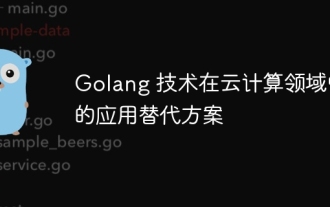 Anwendungsalternativen der Golang-Technologie im Bereich Cloud Computing
May 09, 2024 pm 03:36 PM
Anwendungsalternativen der Golang-Technologie im Bereich Cloud Computing
May 09, 2024 pm 03:36 PM
Zu den Cloud-Computing-Alternativen von Golang gehören: Node.js (leicht, ereignisgesteuert), Python (Benutzerfreundlichkeit, datenwissenschaftliche Funktionen), Java (stabil, hohe Leistung) und Rust (Sicherheit, Parallelität). Die Auswahl der am besten geeigneten Alternative hängt von den Anwendungsanforderungen, dem Ökosystem, den Teamfähigkeiten und der Skalierbarkeit ab.
 Best Practices für C++ Cloud Computing: Überlegungen zu Bereitstellung, Verwaltung und Skalierbarkeit
Jun 01, 2024 pm 05:51 PM
Best Practices für C++ Cloud Computing: Überlegungen zu Bereitstellung, Verwaltung und Skalierbarkeit
Jun 01, 2024 pm 05:51 PM
Um eine effektive Bereitstellung von C++-Cloud-Anwendungen zu erreichen, gehören zu den Best Practices: Containerisierte Bereitstellung unter Verwendung von Containern wie Docker. Verwenden Sie CI/CD, um den Veröffentlichungsprozess zu automatisieren. Verwenden Sie die Versionskontrolle, um Codeänderungen zu verwalten. Implementieren Sie Protokollierung und Überwachung, um den Anwendungszustand zu verfolgen. Nutzen Sie die automatische Skalierung, um die Ressourcennutzung zu optimieren. Verwalten Sie die Anwendungsinfrastruktur mit Cloud-Management-Diensten. Verwenden Sie horizontale und vertikale Skalierung, um die Anwendungskapazität je nach Bedarf anzupassen.
 Java Cloud Computing: Ein Leitfaden für Hochverfügbarkeits- und Fehlertoleranzstrategien
Jun 01, 2024 pm 01:00 PM
Java Cloud Computing: Ein Leitfaden für Hochverfügbarkeits- und Fehlertoleranzstrategien
Jun 01, 2024 pm 01:00 PM
Dieser Artikel bietet Anleitungen zu Hochverfügbarkeits- und Fehlertoleranzstrategien für Java-Cloud-Computing-Anwendungen, einschließlich der folgenden Strategien: Hochverfügbarkeitsstrategie: Lastausgleich, automatische Skalierung, redundante Bereitstellung, Persistenz in mehreren Regionen, Failover, Fehlertoleranzstrategie: Wiederholungsmechanismus, Schaltkreisunterbrechung, Zeitüberschreitung bei idempotentem Betrieb und Praktische Fälle zur Behandlung von Callback-Bounce-Fehlern veranschaulichen die Anwendung dieser Strategien in verschiedenen Szenarien, z. B. Lastausgleich und automatische Skalierung zur Bewältigung von Spitzendatenverkehr, redundante Bereitstellung und Failover zur Verbesserung der Zuverlässigkeit sowie Wiederholungsmechanismen und idempotente Vorgänge zur Verhinderung von Datenverlust.



![3+ 适用于 Windows 11 的最佳备份软件 [2022 教程]](https://img.php.cn/upload/article/000/000/164/168252253157692.jpg)
![3+ 适用于 Windows 11 的最佳备份软件 [2022 教程]](https://img.php.cn/upload/article/000/000/164/168252253194064.png) Standardmäßig ist OneDrive als Sicherungsoption eingestellt, Sie können jedoch auf Synchronisierungseinstellungen verwalten klicken, um die Einstellungen anzupassen.
Standardmäßig ist OneDrive als Sicherungsoption eingestellt, Sie können jedoch auf Synchronisierungseinstellungen verwalten klicken, um die Einstellungen anzupassen. ![3+ 适用于 Windows 11 的最佳备份软件 [2022 教程]](https://img.php.cn/upload/article/000/000/164/168252253285764.png) Sie können entscheiden, wie oft Sie Backups von welchen Ordnern synchronisieren möchten und wie lange Sie Dateien aufbewahren möchten, bevor Sie sie löschen.
Sie können entscheiden, wie oft Sie Backups von welchen Ordnern synchronisieren möchten und wie lange Sie Dateien aufbewahren möchten, bevor Sie sie löschen. 